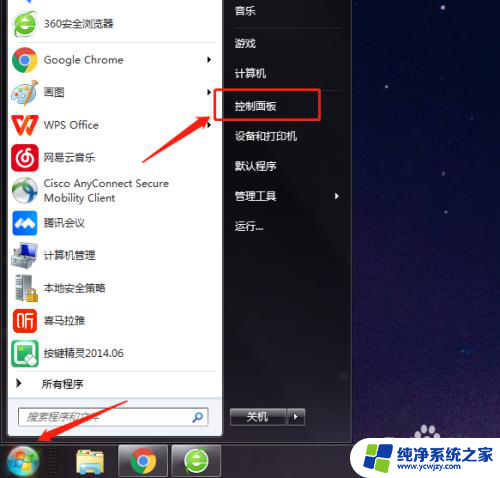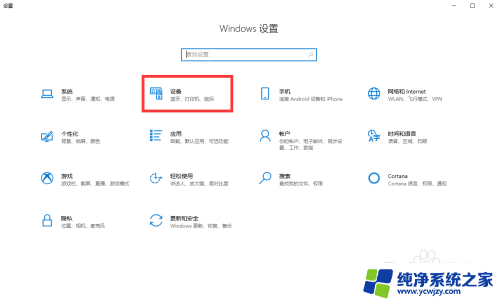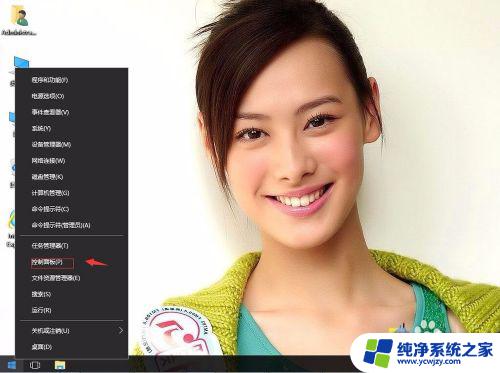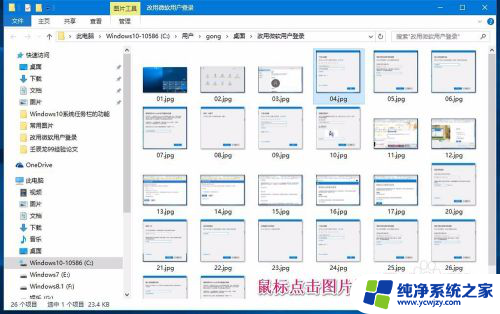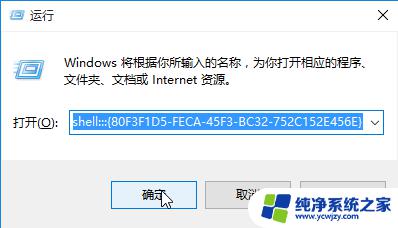win10鼠标双击左键变成属性 Win10双击鼠标左键弹出属性对话框问题解决方法
更新时间:2023-11-28 12:59:47作者:yang
win10鼠标双击左键变成属性,Win10操作系统在日常使用中有时会遇到一个问题:鼠标双击左键变成了属性窗口的弹出,这种情况让人感到困扰,因为我们通常希望双击左键能够打开文件或文件夹。不必担心我们可以通过一些简单的解决方法来解决这个问题。在接下来的内容中,我将与大家分享一些Win10双击鼠标左键弹出属性对话框的问题解决方法,帮助大家摆脱这一困扰,提高操作效率。
方法如下:
1.正常情况下,在文件上双击鼠标左键。

2.可以打开文件。

3.现在却是弹出属性对话框。
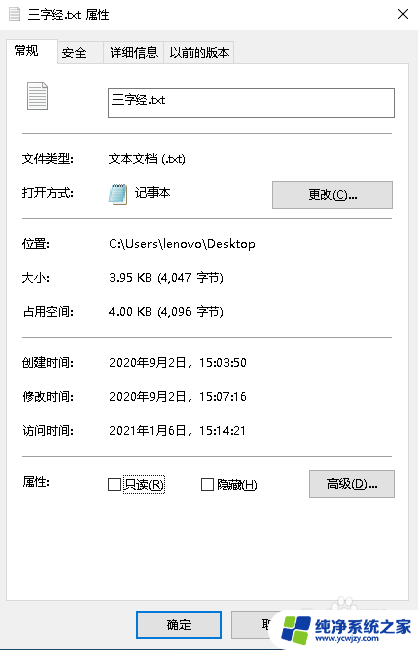
4.方法一:可以查看ALT键是不是处于按下状态。
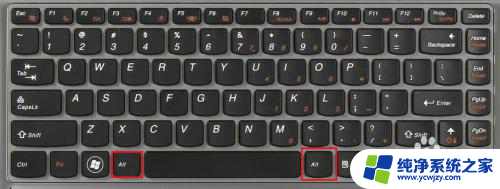
5.方法二:笔记本电脑可能开启了ALT键,按Fn+ALT组合键可以解锁。

6.或按Fn+s一次或者连续两次解锁。

这就是win10鼠标左键双击后变成属性的全部内容,如果您有疑问,请遵循以上方法操作,希望这能帮助到您。